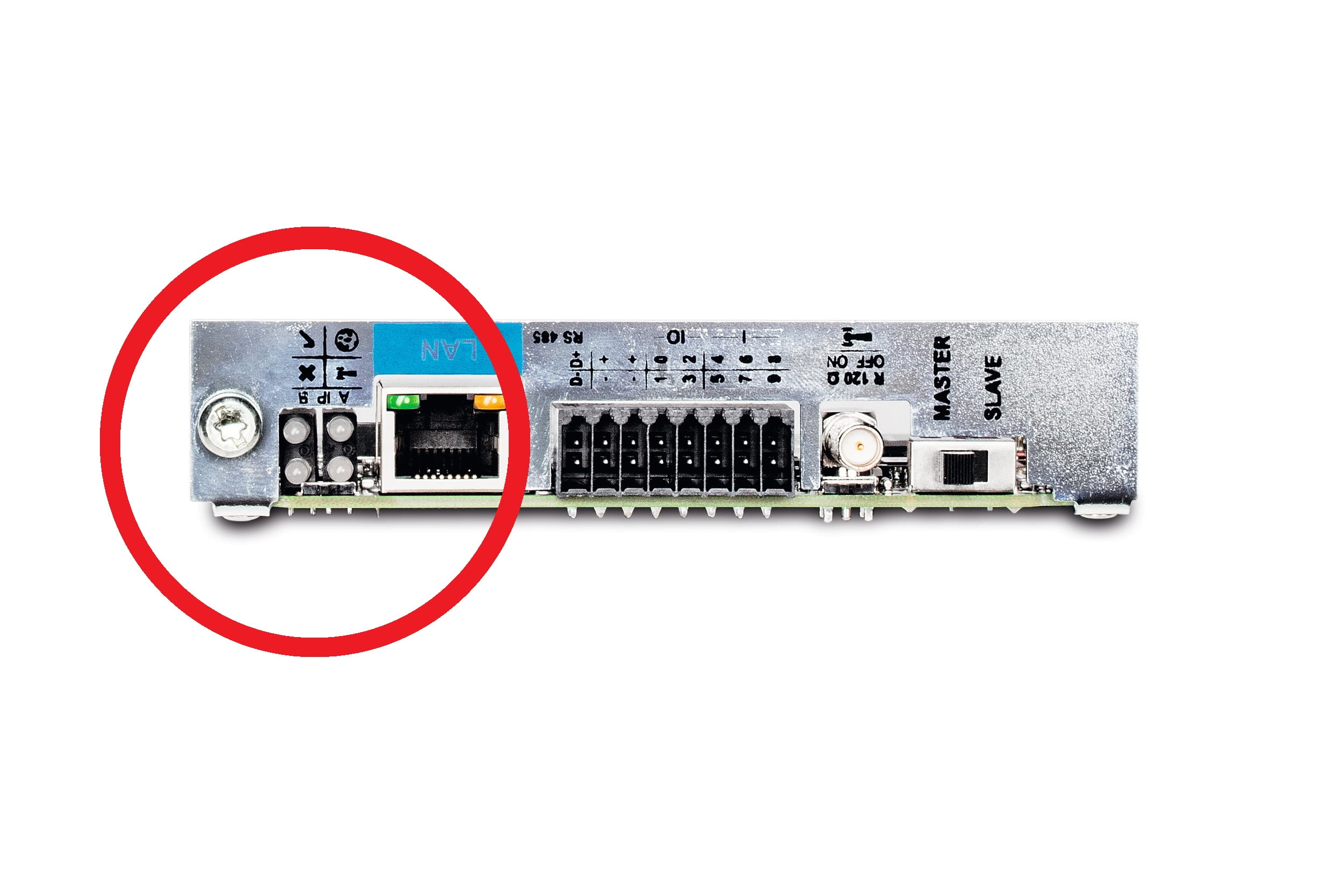Fronius Datamanager cz.2 – krótkie webinarium poświęcone ponownemu podłączeniu karty Datamanager do routera. Fronius Datamanager to centrala komunikacyjna falowników Fronius do zastosowań każdego rodzaju. Dzięki połączeniu internetowemu przez interfejs LAN lub WiFi (WLAN), urządzenie Fronius Datamanager przesyła dane instalacji fotowoltaicznej bezpośrednio do portalu on-line Fronius Solar.web, który zapewnia pełną kontrolę nad pracą instalacji w dowolnym momencie.…
Czytaj dalej
Fronius Datamanager cz.1 – pierwsze z zaawansowanych webinariów poświęconych montażowi i konfiguracji karty Fronius Datamanager, a także opis nowych funkcji (m.in. WPS). Fronius Datamanager to centrala komunikacyjna falowników Fronius do zastosowań każdego rodzaju. Dzięki połączeniu internetowemu przez interfejs LAN lub WiFi (WLAN), urządzenie Fronius Datamanager przesyła dane instalacji fotowoltaicznej bezpośrednio do portalu on-line Fronius Solar.web, który zapewnia pełną kontrolę nad pracą instalacji w dowolnym momencie.…
Czytaj dalej
Fotowoltaika to złożony temat, a "podłączenie falownika do Internetu" może sprawić niemały kłopot nawet doświadczonym instalatorom. W tym artykule zestawiliśmy listę najczęściej zadawanych pytań dotyczących Fronius Solar.web.…
Czytaj dalej
Fronius Datamanager cz.2 – Jeśli z jakiegoś powodu (wymiana routera, zmiana dostawcy Internetu, zmiana hasła WiFi) musisz ponownie podłączyć falownik Fronius do internetu - to webinarium podpowie Ci jak to zrobić.…
Czytaj dalej
Fronius Datamanager cz.1 – pierwsze z zaawansowanych webinariów poświęconych montażowi i konfiguracji karty Fronius Datamanager, a także opis nowych funkcji (m.in. WPS).…
Czytaj dalej
[product_preview] Fronius Datamanager to centrala komunikacyjna falowników firmy Fronius, przeznaczona do wszechstronnego zastosowania. Poprzez połączenie z siecią Internet za pośrednictwem interfejsu LAN lub WLAN urządzenie „Fronius Datamanager” przesyła wartości instalacji fotowoltaicznej bezpośrednio do portalu online „Fronius Solar.web”, co pozwala zachować całkowitą kontrolę nad pracą instalacji w dowolnej chwili. Fronius Datamanager po raz pierwszy umożliwia bezpośrednie połączenie falowników z siecią Internet za pośrednictwem interfejsu WLAN. Optymalne monitorowanie pracy instalacji i konfiguracja urządzenia Fronius Datamanager są możliwe dzięki własnemu interfejsowi sieci Web…
Czytaj dalej
Często przy diagnostyce połączenia karty Datamanagera z Internetem pojawia się pytanie, co oznaczają poszczególne diody LED. Poniżej krótkie kompendium wiedzy. Opis poszczególnych diod LED można znaleźć w “Instrukcji obsługi Datamanager 2.0”, którego najnowszą wersję można znaleźć na strownie Fronius Polska: http://www.fronius.pl. Niemniej, poniższy opis umożliwi Państwu szybką diagnozę stanu połączenia pomiędzy falownikiem / falownikami a platformą Solar.Web za pośrednictwem karty Datamanager 2.0.…
Czytaj dalej
Krótka prezentacja o tym, jakie narzędzia serwisowe oferuje Fronius przez strony www. M.in.: http://www.solarweb.com https://www.forum-fronius.pl http://sos.fronius.com http://www.bonus-fronius.pl…
Czytaj dalej
Zaawansowane funkcje najlepszej na rynku platformy monitorowania instalacji PV: Fronius Solar.web…
Czytaj dalej
 Solar Energy Blog
Solar Energy Blog